5 manieren om foto's van iPhone naar pc te plaatsen
Er zijn veel iOS-gebruikers die dit hebbenverwarring bij het overbrengen van foto's van iPhone naar pc. We weten allemaal dat elke iPhone wordt geleverd met hoogwaardige technische specificaties en dat geldt ook voor de camera. Als je een iPhone hebt, maak je zeker altijd veel foto's om je waardevolle herinneringen vast te leggen. Maar opslag is iets anders waar u rekening mee moet houden. Om ruimte vrij te maken, moet u zeker uw foto's op een pc zetten, zodat u zich geen zorgen hoeft te maken over opslagbeperkingen. U kunt ook uw pc-opslag gebruiken om uw foto's als back-up te bewaren. Dit artikel geeft u verschillende effectieve oplossingen voor het plaatsen van foto's van iPhone naar pc.
- Deel 1: Foto's moeiteloos van iPhone naar pc zetten
- Deel 2: Andere manieren om foto's van iPhone naar Windows 10/8/7 pc te zetten
Deel 1: Foto's moeiteloos van iPhone naar pc zetten
Als u foto's van iPhone naar pc wilt plaatsenmoeiteloos, dan moet je serieus overwegen om https://www.tenorshare.com/products/icarefone.html.It te gebruiken. Het is heel gemakkelijk te gebruiken, gebruiksvriendelijk en je kunt selectief foto's overbrengen die je nodig hebt van de camerarol , fotobibliotheek of andere albums. Deze tool is compatibel met Windows / Mac en alle iOS-versies. Bovendien zijn alle foto's die zijn overgedragen door Tenorshare iCareFone direct toegankelijk en blijven de originele kwaliteit behouden.
Leer hoe u foto's van uw iPhone X / 8/8 Plus / 7/7 Plus / 6 / 6s / SE / 5 kunt exporteren door de onderstaande stappen te volgen.
1. Download eerst deze software op uw pc en installeer deze vervolgens door de juiste installatiestappen te volgen. Start nu de software om door te gaan naar de volgende stap.
2. Gebruik de originele of een USB-kabel van goede kwaliteit om uw iPhone op uw pc aan te sluiten. Gebruik nooit een USB-kabel van lage kwaliteit voor dit proces.

3. Ga nu naar de hoofdinterface en kies de optie "Bestandsbeheer" en selecteer vervolgens "Foto's".

4. U ziet al uw foto's op het computerscherm.

5. U kunt elke afbeelding kiezen die u op uw pc wilt plaatsen of u kunt gewoon klikken op "Exporteren".
6. Binnen zeer korte tijd worden al uw foto's overgezet naar uw pc. Je kunt ze altijd gebruiken of je kunt ze als back-up bewaren.
Deel 2: Andere manieren om foto's van iPhone naar Windows 10/8/7 pc te zetten
Manier 1: verplaats iPhone-foto's met USB-verbinding
Heeft u problemen bij het importeren van foto's uitiPhone naar Windows 10/8/7 pc? Als u dit artikel leest, kunt u er zeker van zijn dat uw probleem eenvoudig kan worden opgelost. De beste manier om foto's van uw iPhone naar een Windows 10/8 pc te importeren, is via de Foto's-app en als u een Windows 7-pc hebt, kunt u de functie Autoplay gebruiken. Het enige dat u extra nodig hebt, is een USB-kabel van goede kwaliteit om de taak te voltooien. Een ding dat u in gedachten moet houden, is dat u iTunes op uw pc moet hebben geïnstalleerd zodat dit hele proces soepel verloopt.
De functie Autoplay gebruiken voor Windows XP / 7 PC:
1. Controleer of de nieuwste versie van iTunes op uw pc is geïnstalleerd of niet.
2. Verbind uw iPhone met uw pc met behulp van die USB-kabel.
3. Open uw iPhones-camera die automatisch het vak Automatisch afspelen vraagt om op het pc-scherm te verschijnen.

4. Selecteer de optie "Foto's en video's importeren" en selecteer vervolgens een foto die u wilt overbrengen.
5. Klik nu op "importeren" om het proces te voltooien.
Foto's gebruiken voor Windows 10/8 pc:
1. Controleer of de nieuwste versie van iTunes op uw pc is geïnstalleerd of niet.
2. Verbind uw iPhone met uw pc met behulp van die USB-kabel.
3. Voer nu de Foto's-app op uw pc uit.
4. Vervolgens vindt u een kleine optie 'Importeren' in de rechterbovenhoek van de interface van deze app. Klik op die optie en kies uw iPhone als het importerende apparaat.
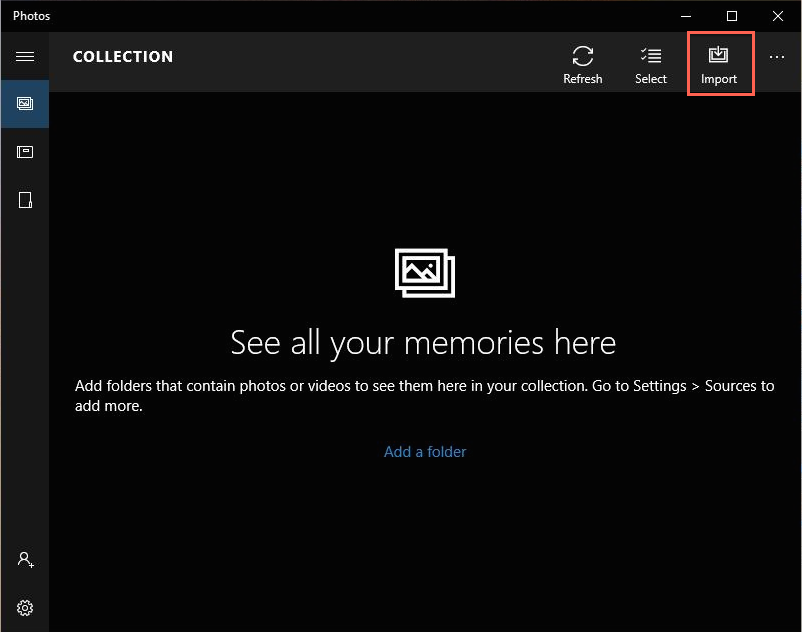
5. Selecteer alle foto's die u van uw iPhone wilt kopiëren en klik op "importeren" om het proces te voltooien.
Manier 2: zet foto's van iPhone naar pc via e-mail
1. Als u een kleine hoeveelheid foto's naar uw pc wilt overbrengen, kunt u dit proces eenvoudig gebruiken.
2. Eerst moet u de Foto's-app op uw iPhone openen en de afbeeldingen kiezen die u wilt overbrengen.
3. Kies nu de optie Delen en tik op de optie "E-mail" in de lijst.

4. Vul nu uw e-mailadres in op de adresbalk en verzend de e-mail.
5. Open nu de e-mail van uw pc en download de afbeeldingen van uw e-mail.
Manier 3: Upload foto's van iPhone naar pc met Dropbox
Je kunt al je foto's eenvoudig overzetten van iPhone naar pc via cloudopslagplatforms, zoals Dropbox. Dropbox is een van de beste cloudopslag om al je foto's op te slaan.
1. Installeer eerst Dropbox op uw iPhone en pc.
2. Open nu de Dropbox-app op uw iPhone en ga naar het tabblad "Instellingen".
3. Schakel de optie "Camera-uploads" in en nu wanneer uw iPhone is verbonden met Wi-Fi, worden alle foto's automatisch geüpload naar Dropbox.

4. Open het Dropbox-programma op uw pc of ga naar Dropox.com.
5. Zoek de gewenste foto's en download ze naar uw harde schijf.

Manier 4: Krijg foto's van iPhone naar pc met Gooogle Drive
Hier is hoe je foto's van iPhone naar pc kunt krijgen met Google Drive.
1. Installeer de Google Drive-app op uw iPhone en pc.
2. Meld u aan bij uw Google Drive met uw Gmail-account vanaf uw iPhone en pc.
3. Zoek de foto's die u naar uw pc wilt overbrengen en selecteer er zoveel als u wilt.
4. Selecteer de knop "Delen" op uw iPhone-scherm en selecteer vervolgens Google Drive om de foto's in uw schijfopslag te uploaden.

5. Nadat de upload is voltooid, downloadt u de foto's van uw Google Drive op uw pc.
Dit artikel geeft je de beste 5 manieren om te zettenfoto's van iPhone naar pc in zeer korte tijd. U kunt een van deze methoden kiezen om mee te gaan, maar de beste optie is Tenorshare iCareFone. Deze geweldige tool helpt je al je foto's op de eenvoudigste manier over te zetten van je iPhone naar pc. Uw foto's blijven onbeschadigd en de kwaliteit is hetzelfde als het origineel. Ga gewoon voor deze software en u zult er nooit meer spijt van krijgen.









